| Herramientas > Medir |
 | Medir |
| La herramienta Medir se usa para obtener información sobre distancias entre píxeles en la imagen. Pinche en la imagen y mantenga pulsado el botón derecho. A continuación, arrastre el cursor. En la ventana de la derecha podrá ver el número de píxeles y el ángulo entre el punto de salida y de llegada. Las medidas se dan en píxeles, pulgadas y centímetros. |
|
|
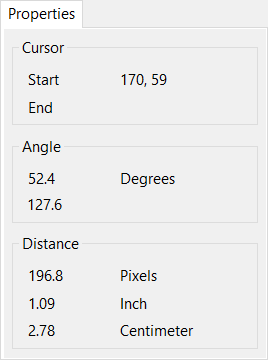 |
|
| 1. | Elija una de las siguientes opciones: |
|
 | | Elegir Herramientas > Medir en el menú |
 | | | Pinche en el botón Medir |  | |
|
|
| 2. | Para medir la distancia entre dos puntos, tiene que dibujar un a línea recta entre los mismos. Pinche en el punto de inicio y arrastre el cursor hasta el punto de llegada. Toda la información sobre los resultados de sus mediciones aparecerá en la paleta Información. |
 |
|
|